Vánoce se nezadržitelně blíží. Pokud již máte cukroví napečené a dárky nakoupené, s největší pravděpodobností vás ještě doma čeká velký generální úklid. Ne všichni mají akce tohoto typu v oblibě. Jestliže byste se rádi vyhnuli frenetickému luxování a utírání prachu, můžete doma oznámit, že vy už jste si svůj úklid naplánovali – a věnovat se svému iPadu, který si jistě vaši pozornost a péči před svátky zaslouží.
Mohlo by vás zajímat

Očista iPadu zvenčí
Očista iPadu zvenčí není naštěstí žádná věda. Před tím, než se do čištění svého jablečného tabletu pustíte, vypněte ho a odpojte od něj veškeré kabely a příslušenství. Poté přijde ke slovu náš starý známý hladký, měkký hadřík, který nepouští vlákna. Stejně jako u ostatních Apple zařízení nepoužívejte ani u iPadu běžné saponáty a čisticí prostředky, ale pouze prostředky určené k očistě elektronických zařízení. Naneste přípravek na hadřík a opatrně a důkladně svůj iPad ze všech stran očistěte. K vyčištění otvorů a portů můžete použít tenký měkký čistý štěteček.
Očista iPadu zevnitř
Stejně jako iPhone, Mac, nebo koneckonců i Apple Watch se i váš iPad v průběhu svého používání zanese nejrůznějším obsahem, jehož část zůstává nepovšimnuta a nepoužívána a pouze zabírá drahocenné místo na vašem úložišti. Nemusí jít nutně jen o aplikace, ale třeba také o fotografie, video záznamy nebo přílohy nejrůznějších zpráv. Přehled o tom, jaký typ obsahu zabírá nejvíce místa na vašem iPadu, si můžete udělat v Nastavení -> Obecné -> Úložiště: iPad, kde si můžete na liště nahoře prohlédnout příslušné informace.
Pod kategorii Ostatní spadá veškerý obsah, který neodpovídá kategoriím jako Fotky, Aplikace či Média. Může se jednat o data aplikací, historii hovorů, hlasové záznamy, přílohy e-mailů a textových zpráv a podobně. Jednotlivé položky samy o sobě nejsou příliš velké, ale když se nasčítají, je jejich přítomnost ve vašem tabletu znát. Postupně projděte e-mailové klienty, aplikaci Zprávy, Poznámky a další podobné ve vašem iPadu, a po pečlivém zvážení smažte obsah, o kterém víte, že ho nebudete potřebovat.
V Nastavení -> Obecné -> Úložiště: iPad se vám ale zobrazí také přehled aplikací, které zabírají nejvíce místa na vašem úložišti. Po klepnutí na jednotlivé položky můžete aplikace buďto úplně smazat, nebo odložit, přičemž v případě odložení zůstanou zachována příslušná data a dokumenty. V sekci Úložiště: iPad ještě chvíli zůstaneme – v seznamu aplikací se posuňte k aplikaci Zprávy a rozklikněte ji. Zobrazí se vám přehled položek spolu s informací o tom, kolik místa zabírají. Rozklikněte jednotlivé položky a smažte obsah, o kterém víte, že ho nebudete potřebovat.
Nebojte se mazat
Promazat můžete i dokumenty, data a další obsah, související s aplikacemi. V Nastavení si najděte aplikaci, kterou chcete spravovat, a klepněte na ni. Tak snadno zjistíte, zda je u dané položky možné smazat dokumenty a data. U náročnějších aplikací, jako je třeba Facebook, toto bohužel provést nejde, můžete ale aplikaci sociální sítě zcela smazat (ujistěte se, že jste nezapomněli přihlašovací údaje) a používat její webovou verzi v prohlížeči Safari. V některých případech také pomáhá danou aplikaci smazat a opět nainstalovat.
Dále by vaše kroky měly vést do aplikace Fotky. Spíše než procházení jednotlivých fotografií se ale zaměřte na alba – projděte videa, snímky obrazovky, selfies, záznamy obrazovky a další sekce. V těchto albech se často hromadí omylem pořízený obsah, duplicitní snímky a další položky, které zbytečně zabírají místo na vašem iPadu. Nakonec promažte album s názvem “Naposledy smazané”.


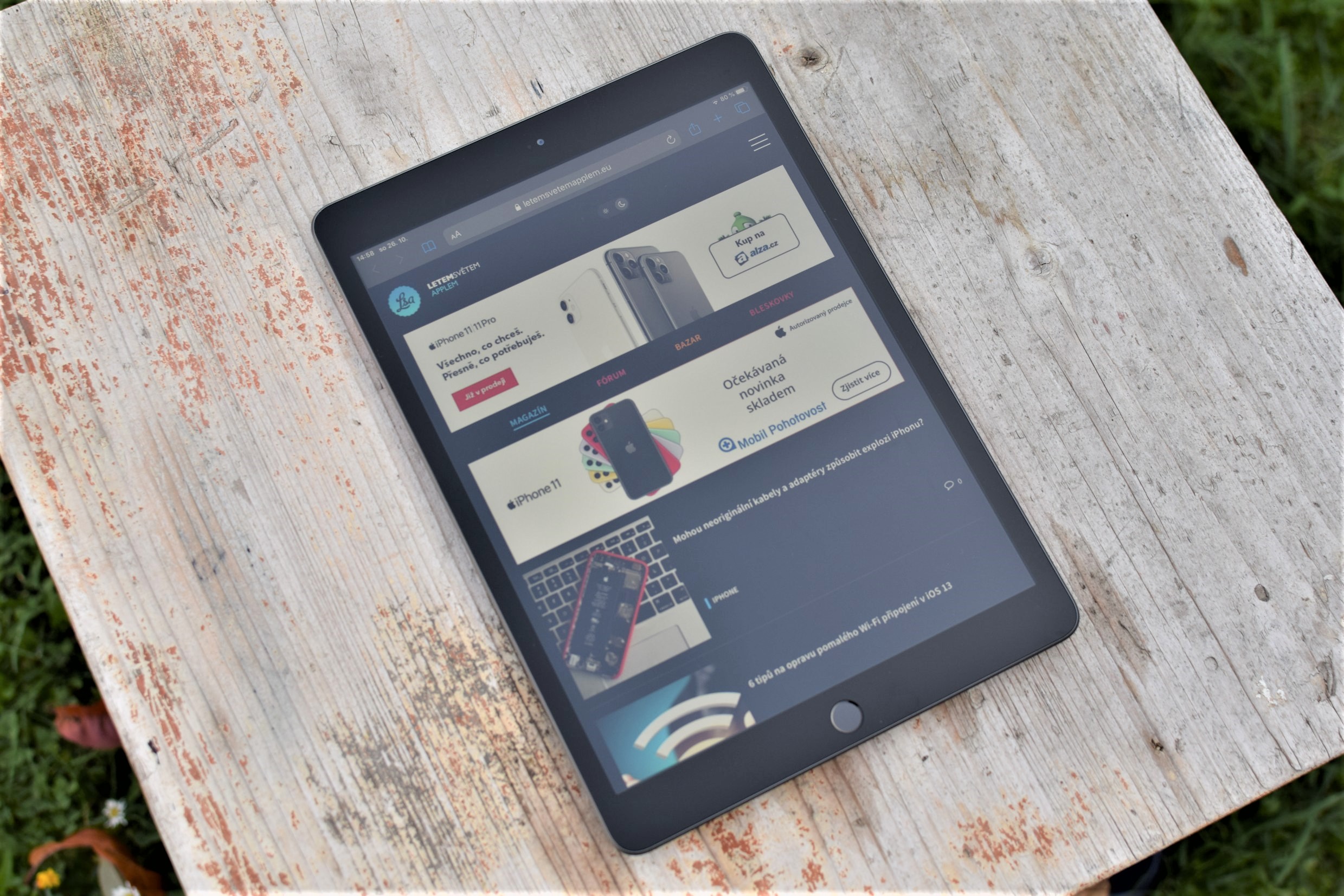




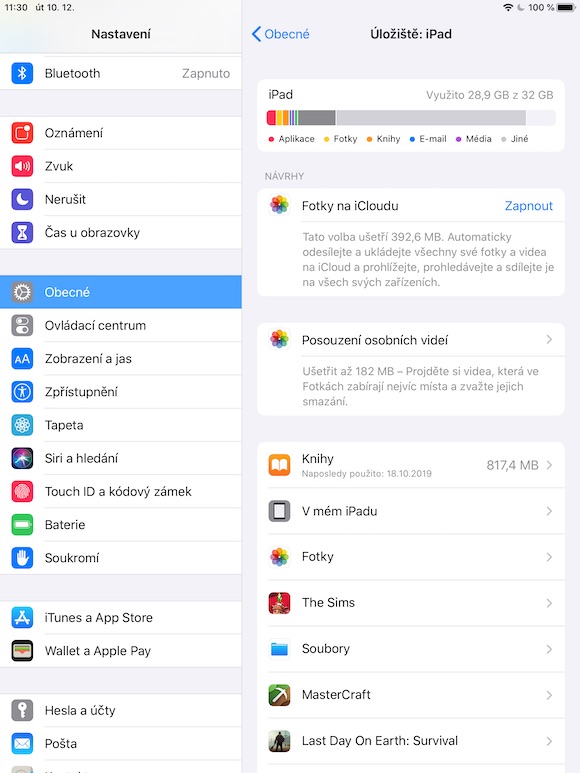
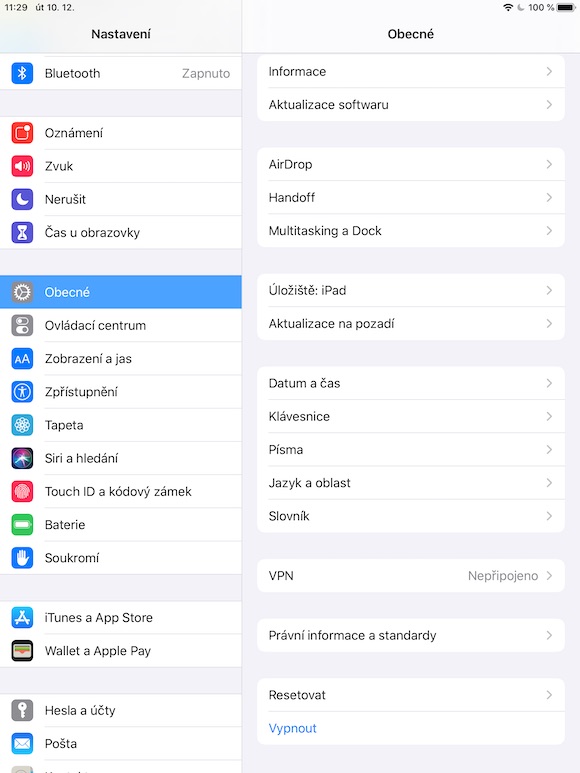
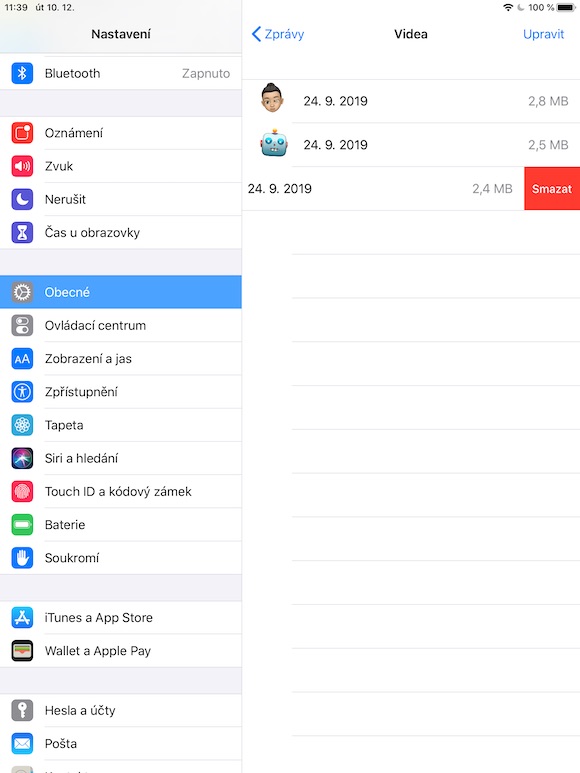
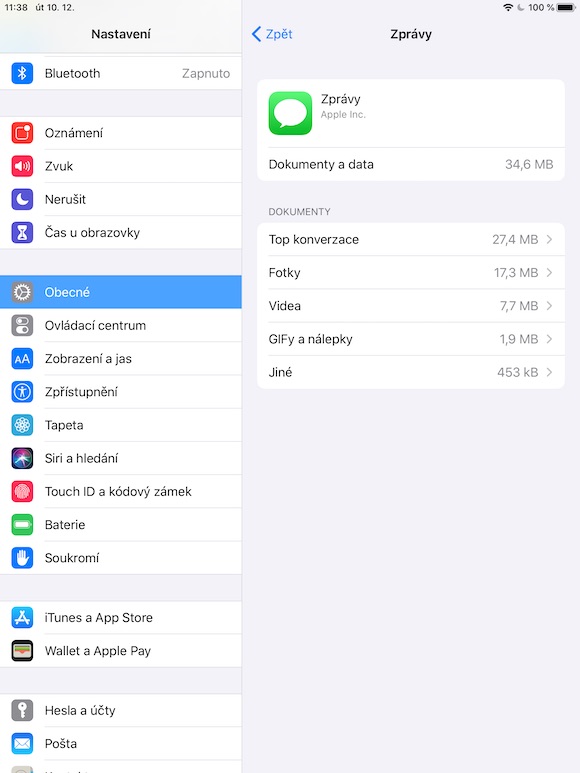



Dal jsem otestovat známému, který má aparaturu za 250tisíc, iPad Pro 11 a nepoznal rozdíl :-D